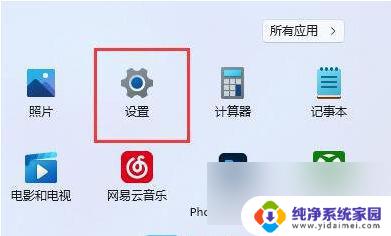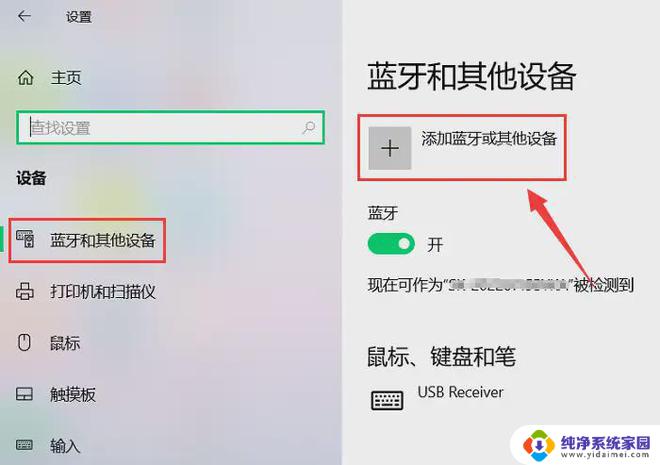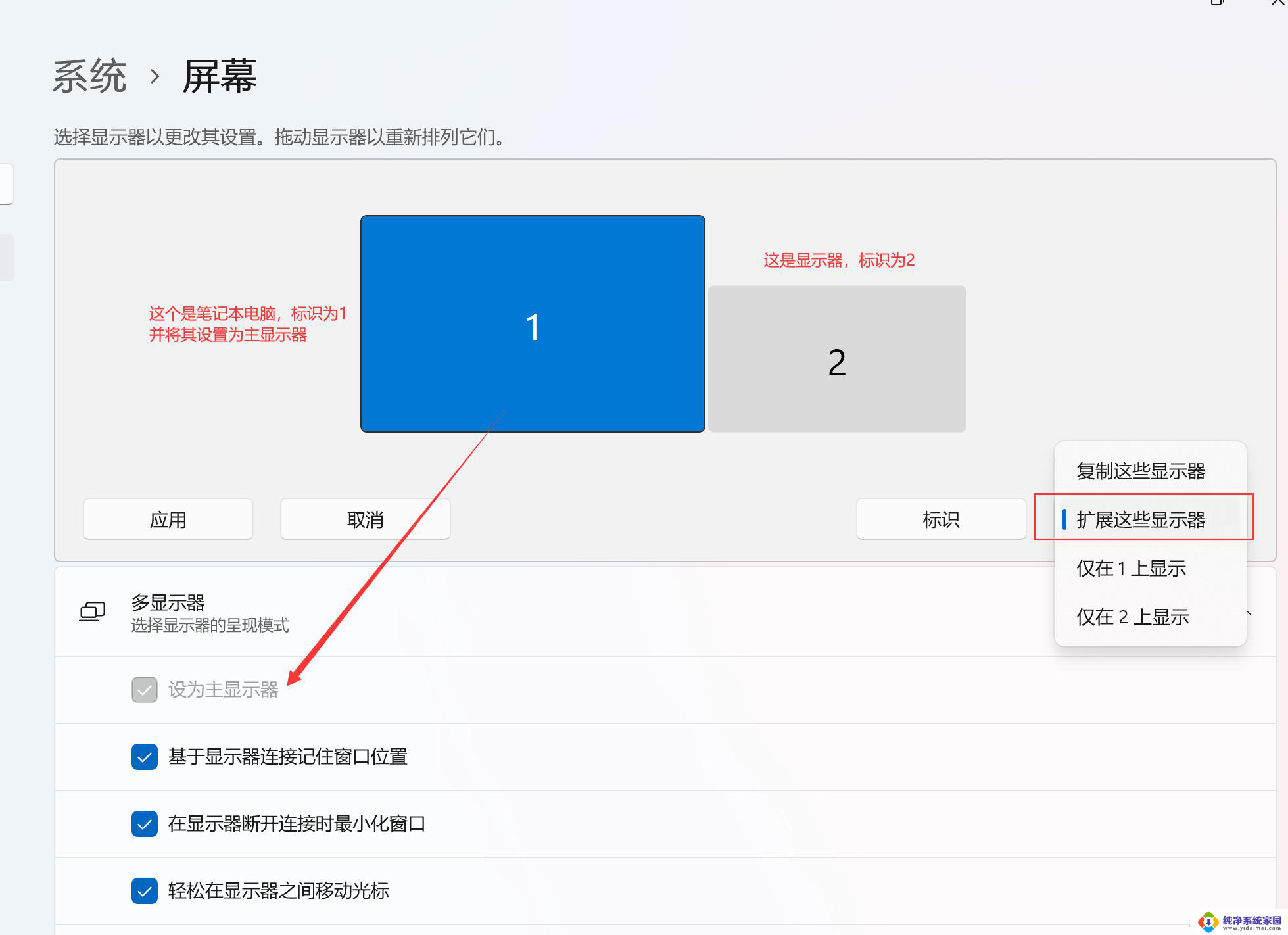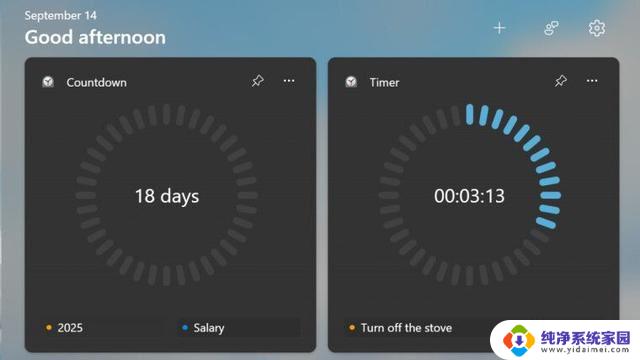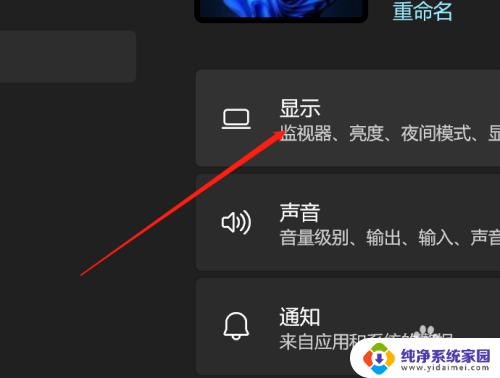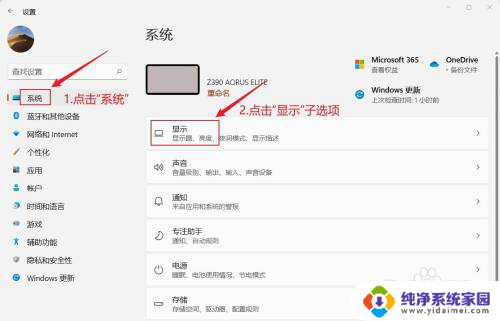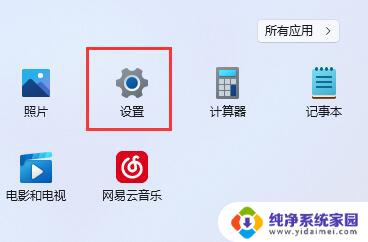win11的无线显示器怎么用 Win11无线显示器配对方式介绍
更新时间:2024-02-09 12:55:32作者:jiang
Win11的无线显示器是一种方便实用的设备,它可以帮助用户实现无线投屏,使得工作和娱乐更加便捷,无线显示器的配对方式也是操作的关键,只有正确的配对方式才能确保设备之间的无缝连接。在使用Win11无线显示器时,用户可以通过一些简单的步骤来完成配对,确保画面传输的稳定性和清晰度。接下来我们将介绍Win11无线显示器的配对方式,帮助用户更好地使用和享受无线投屏的便利。
Win11无线显示器连接方式:
方式一:
1. 打开系统【设置】--【蓝牙和其他设备】--【添加设备】。
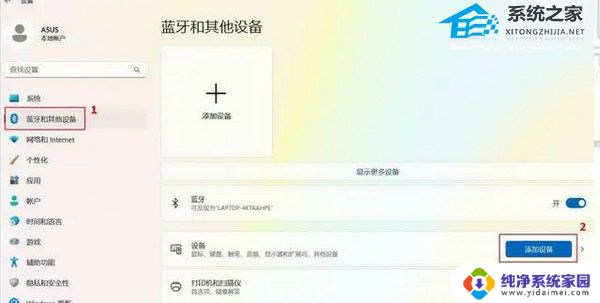
2. 点击【无线显示器或扩展坞】。
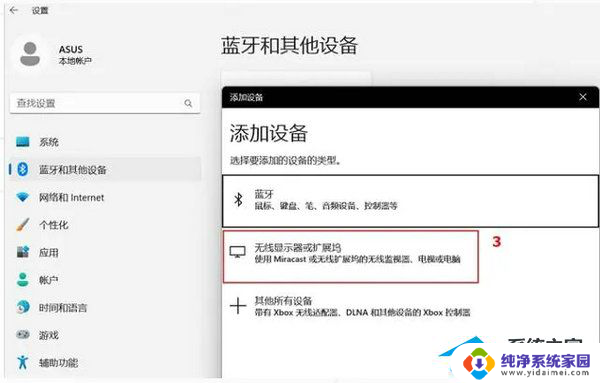
3. 点击需要连接的无线显示器,将自动连接。
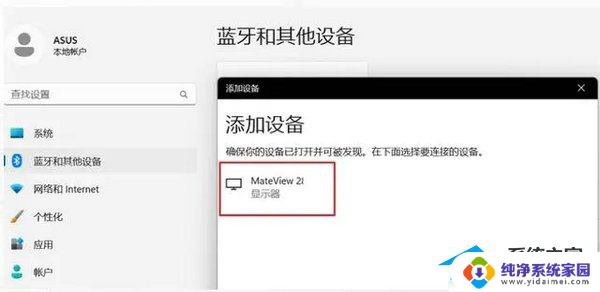
方式二:
1. 打开系统【设置】--【系统】--【屏幕】--【连接到无线显示器】,点选【连接】。电脑将自动搜索周围可连接的无线显示器。
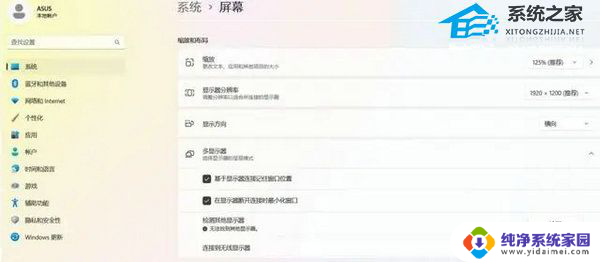
2. 点击需要连接的无线显示器。
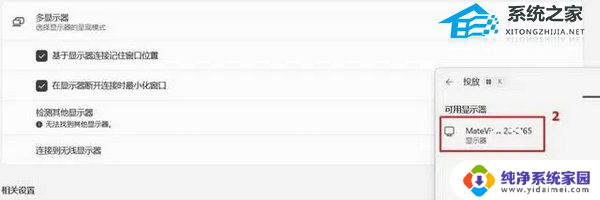
3. 显示正在连接,等待自动连接成功。
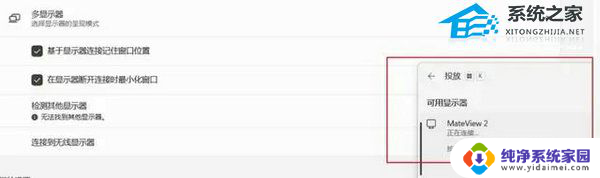
以上就是win11的无线显示器的使用方法,如果遇到相同问题的用户可参考本文中介绍的步骤来进行修复,希望能够对大家有所帮助。